Extensões de auto-hospedagem do Microsoft Edge
Este artigo fornece orientações básicas para empacotar uma extensão para hospedar em sua própria loja na web. Ele também inclui instruções sobre como implantar extensões em dispositivos e usuários em sua organização.
Observação
O serviço de gestão do Microsoft Edge, uma ferramenta de gestão dedicada e simplificada no centro de administração do Microsoft 365, está a ser lançado agora. Saiba mais.
Pré-requisitos
Para alojar as suas próprias extensões, tem de fornecer os seus próprios serviços de alojamento Web para as extensões e os respetivos ficheiros de manifesto.
Para instalar uma extensão autoalojada que não esteja listada no site suplementos do Microsoft Edge, as instâncias do Windows têm de ser associadas a um domínio do Microsoft Active Directory. As extensões autoalojadas não funcionarão para dispositivos associados ao Microsoft Entra, a menos que estejam associados ao Microsoft Entra híbrido.
Os passos seguintes partem do princípio de que já criou a extensão, tem alguma experiência com ficheiros XML, tem conhecimentos práticos sobre como configurar a política de grupo e sabe como utilizar o registo do Windows.
Publicar uma extensão
Antes de publicar uma extensão, esta tem de ser empacotada num ficheiro CRX (extensão do Chrome). Use as etapas a seguir como um guia para empacotar uma extensão como um arquivo CRX.
Na barra de endereço do Microsoft Edge, aceda a
edge://extensionse ative o Modo de programador se ainda não estiver ativado.Em Extensões instaladas,clique em Extensão de Pacote para criar o arquivo CRX.
Use a Extensão de pacote para encontrar o diretório que tem a origem da extensão. Selecione o diretório e clique em Extensão de pacote. Isto cria o seu ficheiro CRX, juntamente com um ficheiro PEM. Guarde o ficheiro PEM porque é necessário para efetuar atualizações de versão para a extensão. A próxima captura de tela mostra a caixa de diálogo da Extensão do pacote para localizar o diretório raiz da extensão.
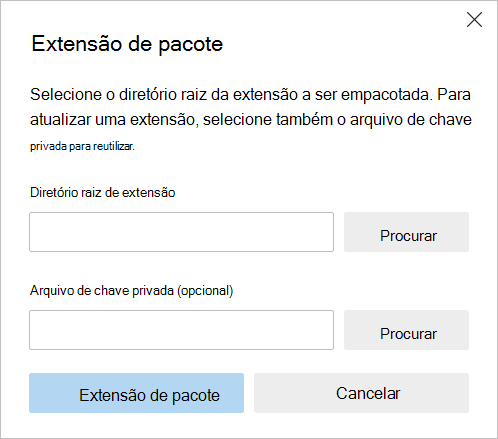
Importante
Armazene o ficheiro PEM numa localização segura porque é a chave para a extensão e é necessário para futuras atualizações.
Arraste o arquivo CRX para a janela de extensões e certifique-se de que ele seja carregado.
Teste a extensão e anote o campo ID (esta é a ID CRX) e o número da versão. Irá precisar destas informações mais tarde. A próxima captura de tela mostra uma extensão de teste com sua ID CRX.

Upload o arquivo CRX para o host e observe a URL do local de onde ele será baixado. Essas informações são necessárias para o arquivo de manifesto XML.
Para criar um arquivo XML de manifesto com a ID do aplicativo/extensão, baixe a URL e a versão, defina os seguintes campos:
- appid - A ID da extensão da etapa 5
- codebase - O local de download do arquivo CRX da etapa 6
- versão - A versão do aplicativo/extensão, que deve corresponder à versão especificada no manifesto da extensão.
O próximo trecho de código mostra um exemplo de um arquivo de manifesto XML.
<?xml version='1.0' encoding='UTF-8'?> <gupdate xmlns='http://www.google.com/update2/response' protocol='2.0'> <app appid='ekilpdeokbpjmminmhfcgkncmmohmfeb'> <updatecheck codebase='https://app.somecompany.com/extensionfolder/helloworld.crx' version='1.0' /> </app> </gupdate>Para obter mais informações, consulte Extensões de atualização automática no Microsoft Edge - Desenvolvimento do Microsoft Edge.
Upload o arquivo XML concluído para um local de onde ele possa ser baixado, anotando a URL. Este URL é necessário quando instala a extensão com uma política de grupo. Consulte Distribuir uma extensão hospedada privadamente.
Importante
A localização de alojamento da extensão não precisa de autenticação. Ele precisa estar acessível por dispositivos de usuário onde quer que possam ser usados.
Publicar atualizações em uma extensão
Depois de alterar e testar a extensão atualizada, você pode publicá-la. Use as etapas a seguir como um guia para publicar uma atualização.
Altere o número de versão no seu arquivo de extensão manifest.JSON para um número mais alto usando a seguinte sintaxe:
"version":"versionString". Se a "versão":"1.0", você poderá atualizar para "versão":"1.1" ou qualquer número maior que "1.0".Atualize a "versão" de
<updatecheck>no arquivo XML para corresponder ao número que você colocou no arquivo de manifesto na etapa anterior. Por exemplo:<updatecheck codebase='https://app.somecompany.com/extensionfolder/helloworld.crx' version='1.1' />Crie um arquivo CRX que inclua as novas alterações. Aceda a
edge://extensionse ative o Modo de programador.Clique em Pacote de extensão e vá para o diretório para a fonte de extensão.
Importante
Use o mesmo arquivo PEM que foi gerado e salvo na primeira vez que o arquivo CRX foi criado. Se não utilizar o mesmo ficheiro PEM, o ID da aplicação da extensão será alterado e a atualização será tratada como uma nova extensão.
Arraste e solte o arquivo CRX na janela de extensões e verifique se ele é carregado. A extensão é desativada após esta operação. Para ativá-la, adicione o ID CRX da extensão à política ExtensionInstallAllowList .
Teste a extensão atualizada.
Substitua o arquivo CRX antigo e o arquivo XML pelos novos arquivos para a extensão atualizada.
As alterações da extensão serão escolhidas durante o próximo ciclo de sincronização de política. Para obter mais informações sobre a atualização de extensões, consulte: Atualizar URL e Atualizar manifesto.
Distribuir uma extensão hospedada privadamente
Você pode compartilhar o link do local onde o arquivo CRX está hospedado e, assim que os usuários inserirem a URL em seu navegador, a extensão será baixada e instalada. Os utilizadores podem ativar a extensão a partir da edge://extensions página. Para permitir que os utilizadores instalem extensões autoalojadas, tem de adicionar os IDs CRX da extensão à política ExtensionInstallAllowList e adicionar o URL da localização onde o ficheiro CRX está alojado na política ExtensionInstallSources .
Em alternativa, pode utilizar a política de grupo ExtensionInstallForceList para forçar a instalação de uma extensão nos dispositivos dos seus utilizadores.
Você pode aplicar essas políticas aos usuários e dispositivos selecionados ou ambos. Lembre-se, no entanto, de que as atualizações de política não são instantâneas e demora algum tempo para que as definições de política entrem em vigor.